Så här gör du Google Home Spela ett ljud när du säger "OK, Google"

Google Home är vanligtvis ganska bra att känna igen när du pratar med det, men ibland misslyckas det. Google Home kommer som standard att visa färgstarka lampor när du aktiverar det, men om du vill att det ska göra ett ljud kan du också göra det.
Dessa lampor är praktiska, men du kan inte se dem från alla vinklar , eller om du är upptagen med att titta på något annat. Om du inte uppmärksammar kan du recitera ett långt röstkommando till ett tomrum innan du inser att Google inte lyssnar. I appen Hem kan du aktivera en inställning som kommer att göra ett jättebuller när du säger "Ok, Google" så du vet säkert huruvida Googles lyssnar.
Om du vill aktivera den här funktionen öppnar du Hem-appen på din telefon eller surfplatta och tryck på enhetens knapp högst upp till höger.
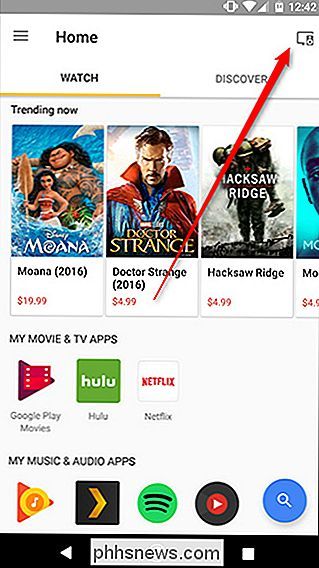
Bläddra till ditt Google-hem i enhetslistan och tryck på menyn för tre punkter och tryck sedan på Inställningar.
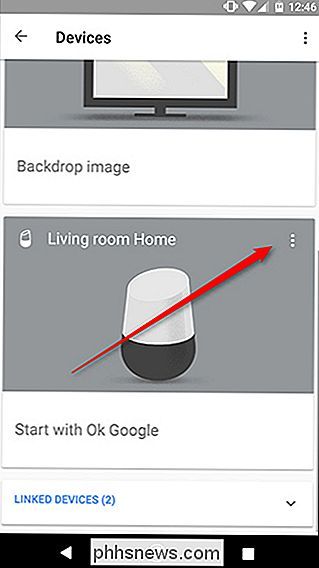
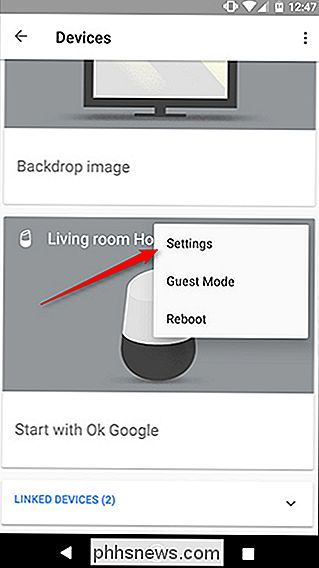
Bläddra ner och tryck på Tillgänglighet.
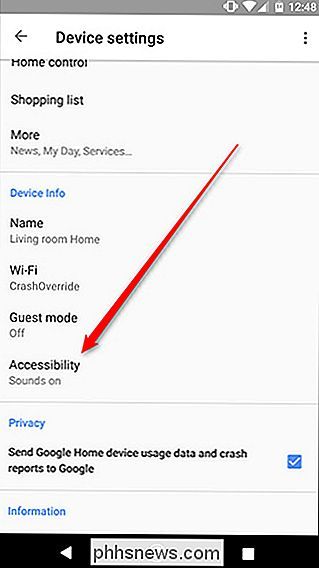
Här ser du två knappar. Du kan aktivera "Start av förfrågan", "Slut på förfrågan" eller båda. Oavsett vad du föredrar.
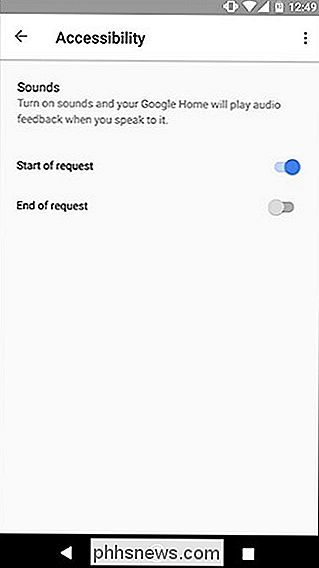
Nu, när du säger "Ok, Google", bör du höra ett gungoljud från Googles startsida. Precis som alla andra enheter som kör Google Assistant.

Hur man justerar skalning för olika skärmar i Windows 10
Windows gör inte det bästa jobbet med skalning på högupplösta skärmar. Och om du har flera skärmar med olika pixeldensiteter kan sakerna bli ännu mer förvirrande. Lyckligtvis har Windows 10 inställningar som kan hjälpa. Säg att din bärbara dator är super högupplöst och kräver skalning för att hålla ikoner och text inte så små.

Ditt Wi-Fi-nätverk är sårbart: Hur skyddar du mot KRACK
Idag publicerade säkerhetsforskare ett dokument som beskriver en allvarlig sårbarhet i WPA2, protokollet som håller de flesta moderna Wi-Fi-nätverk säkra - inklusive den i ditt hem. Så här skyddar du dig från angripare. Vad är KRACK och borde jag vara orolig? KRACK är stenografi för k ey r montering a tta ck .



